Trong buổi hướng dẫn hôm nay, InterData sẽ giúp các bạn hiểu rõ cách cài đặt WordPress trên DirectAdmin mới nhất 2024. Quá trình này đòi hỏi các bước cơ bản như: tải lên mã nguồn, tạo cơ sở dữ liệu và cung cấp thông tin cần thiết, tương tự như quy trình cài đặt trên cPanel. Khám phá ngay nhé!
1. Giới thiệu WordPress là gì?
WordPress là một hệ thống quản lý nội dung (CMS) mạnh mẽ và linh hoạt, được hàng triệu người trên khắp thế giới sử dụng để tạo và quản lý các trang web.
Với giao diện người dùng thân thiện và một loạt các plugin và chủ đề, WordPress cung cấp cho người dùng khả năng tùy chỉnh cao và dễ dàng mở rộng tính năng cho trang web của họ.

2. Giới thiệu DirectAdmin là gì?
DirectAdmin là một hệ thống quản trị web (Control Panel) được sử dụng rộng rãi để quản lý website và server. Nó cung cấp giao diện trực quan, dễ sử dụng, cùng với nhiều tính năng mạnh mẽ giúp người dùng quản lý website hiệu quả.
Với DirectAdmin, người dùng có thể dễ dàng quản lý tập tin, cơ sở dữ liệu, email, và hỗ trợ nhiều tính năng vượt trội khác.
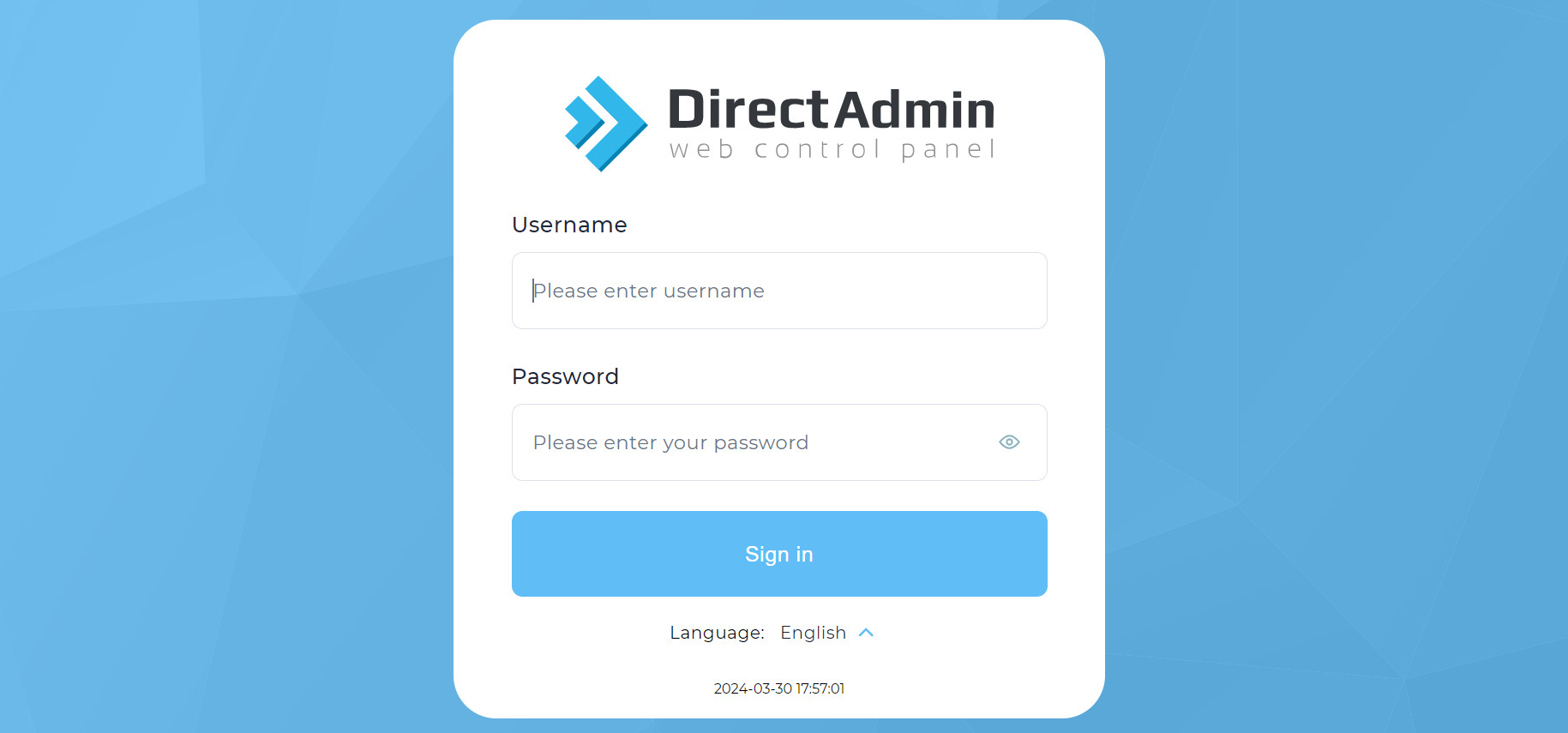
3. Cách để tiến hành cài đặt WordPress trên DirectAdmin
Sau đây, InterData mời bạn khám phá 6 bước để thực hiện việc cài đặt WordPress trên DirectAdmin một cách nhanh chóng và đơn giản nhất bằng vài cái đúp chuột.
Bước 1: Truy cập vào trang chủ WordPress để tải xuống phiên bản WordPress mới nhất: https://wordpress.org/download/
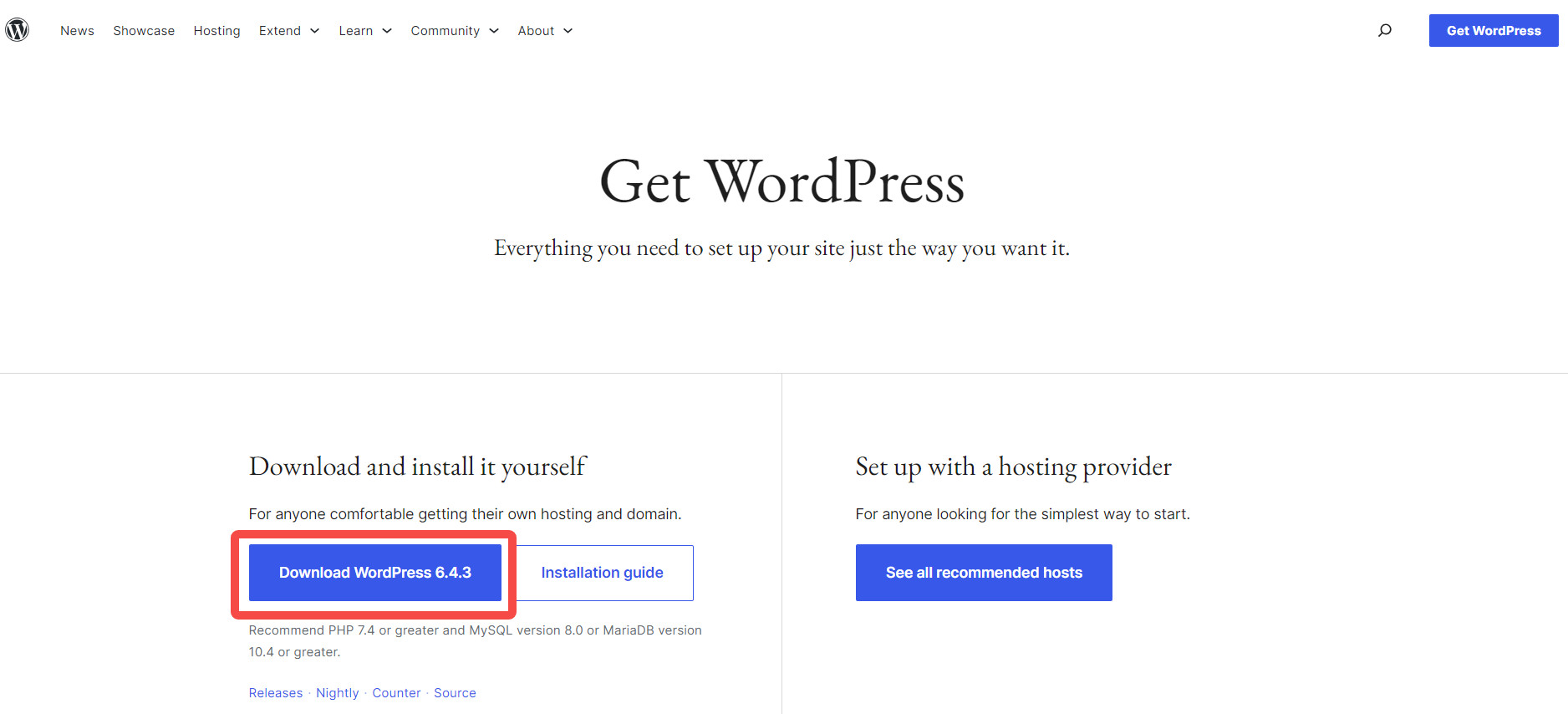
Bước 2: Đăng nhập vào trang quản trị DirectAdmin của bạn.
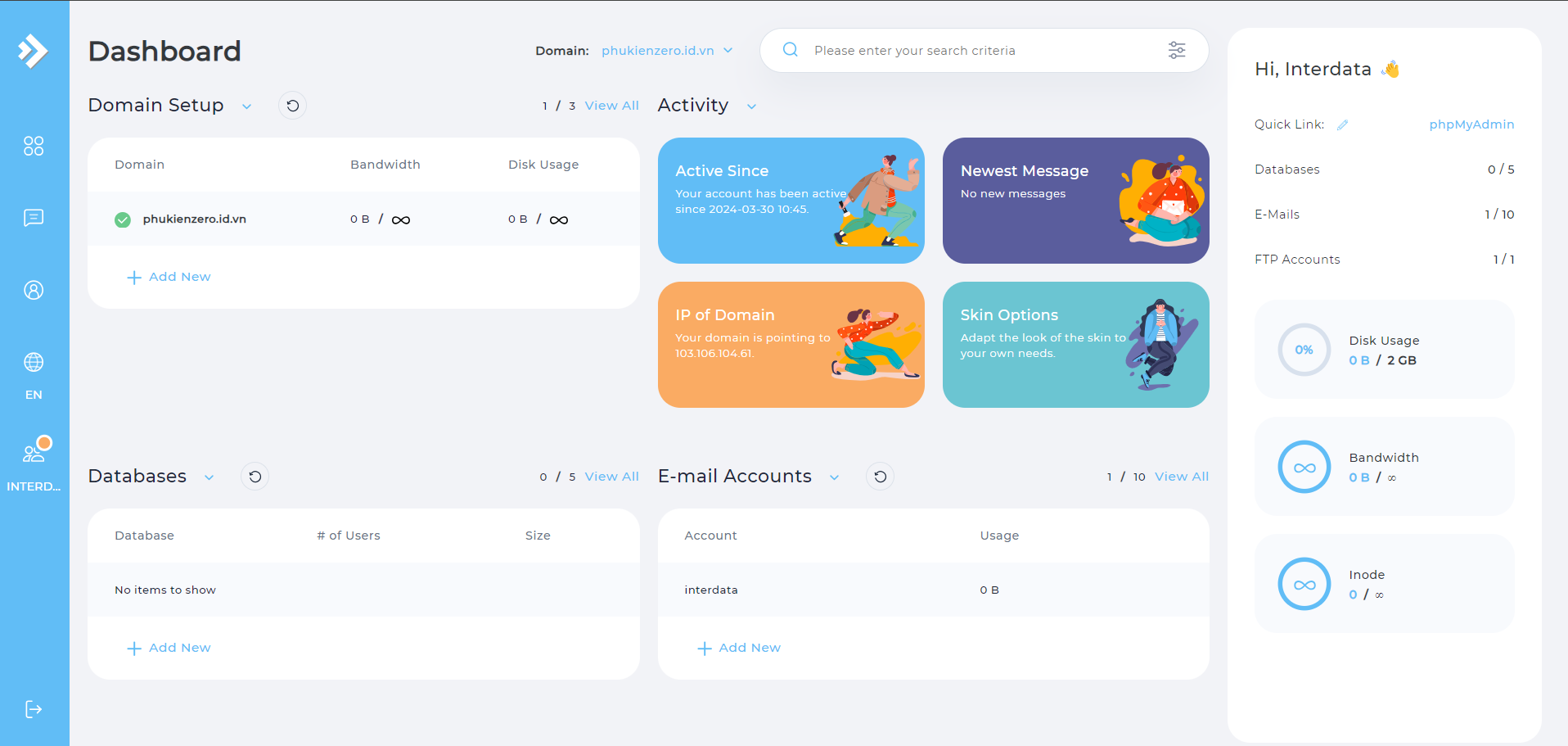
Bước 3: Tiến hành tạo Database cho website.
Tìm tới mục MySQL Management bằng cách search trên thanh tìm kiếm.
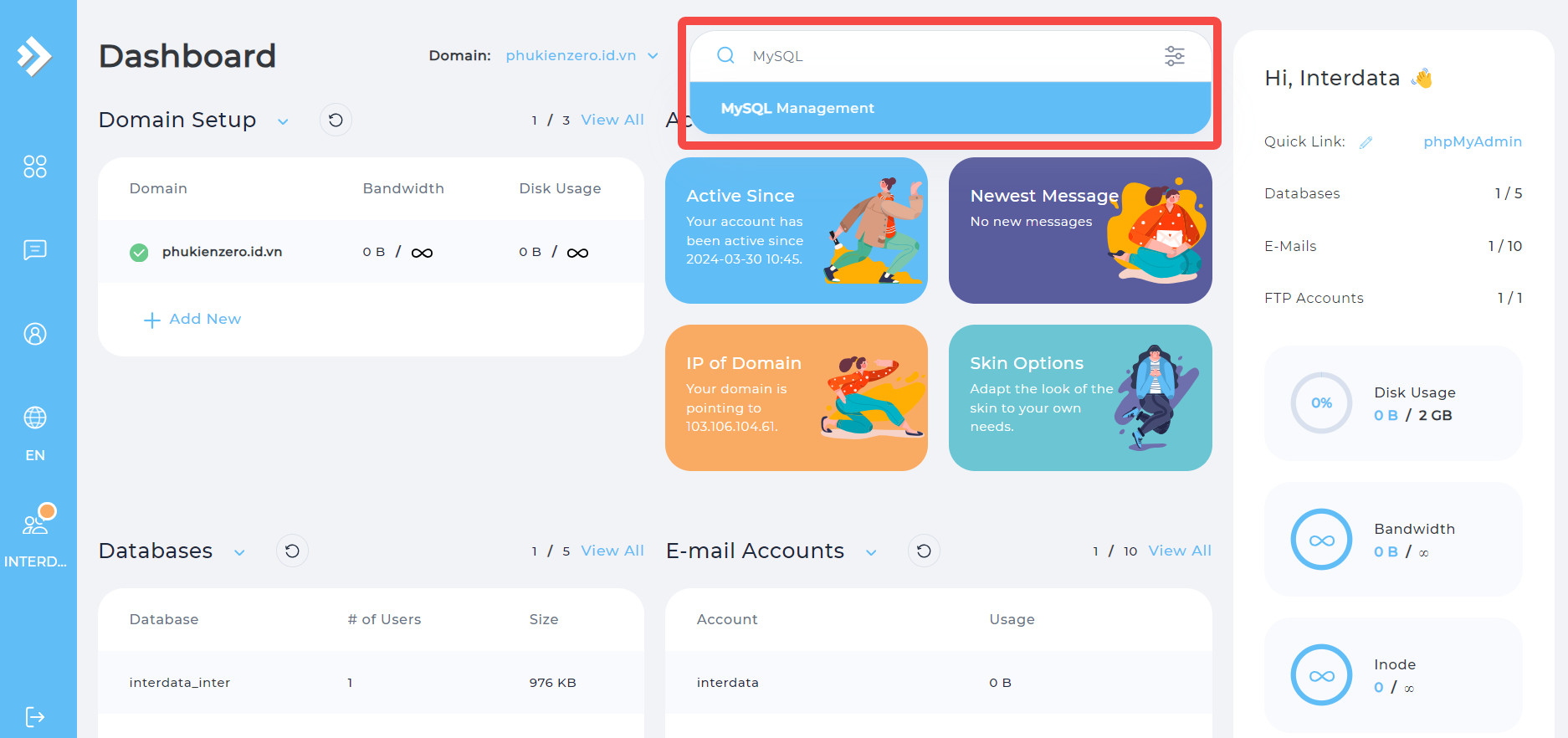
Tiếp theo, tại trang MySQL Management ấn Create New Database để tạo Database.
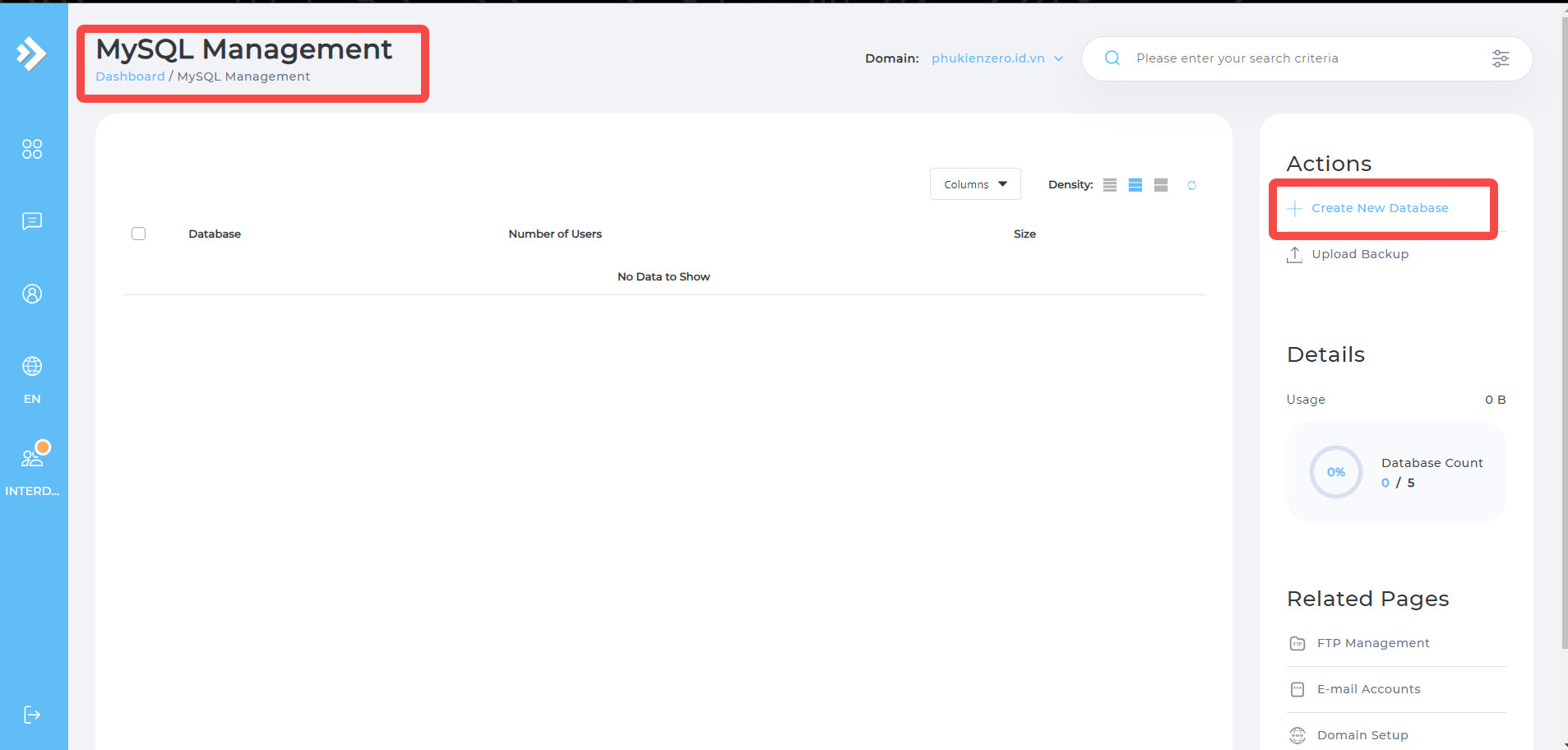
Sau đó, ta nhập thông tin Database Name, Database User và Password cho website rồi ấn Create Database để tạo.
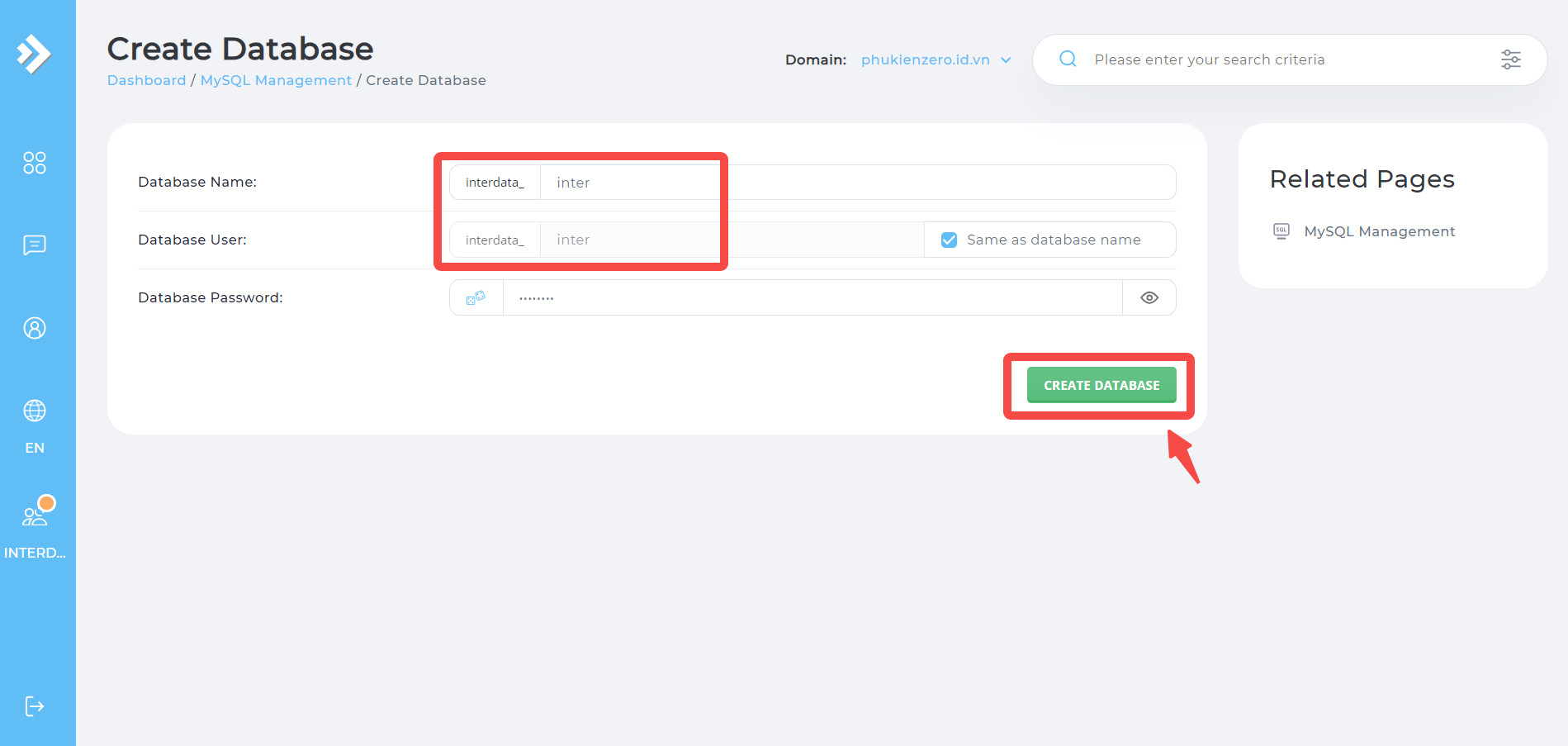
Khi tạo xong, ta cần phải lưu lại thông tin đã tạo để lát có thể cấu hình kết nối đến Database.
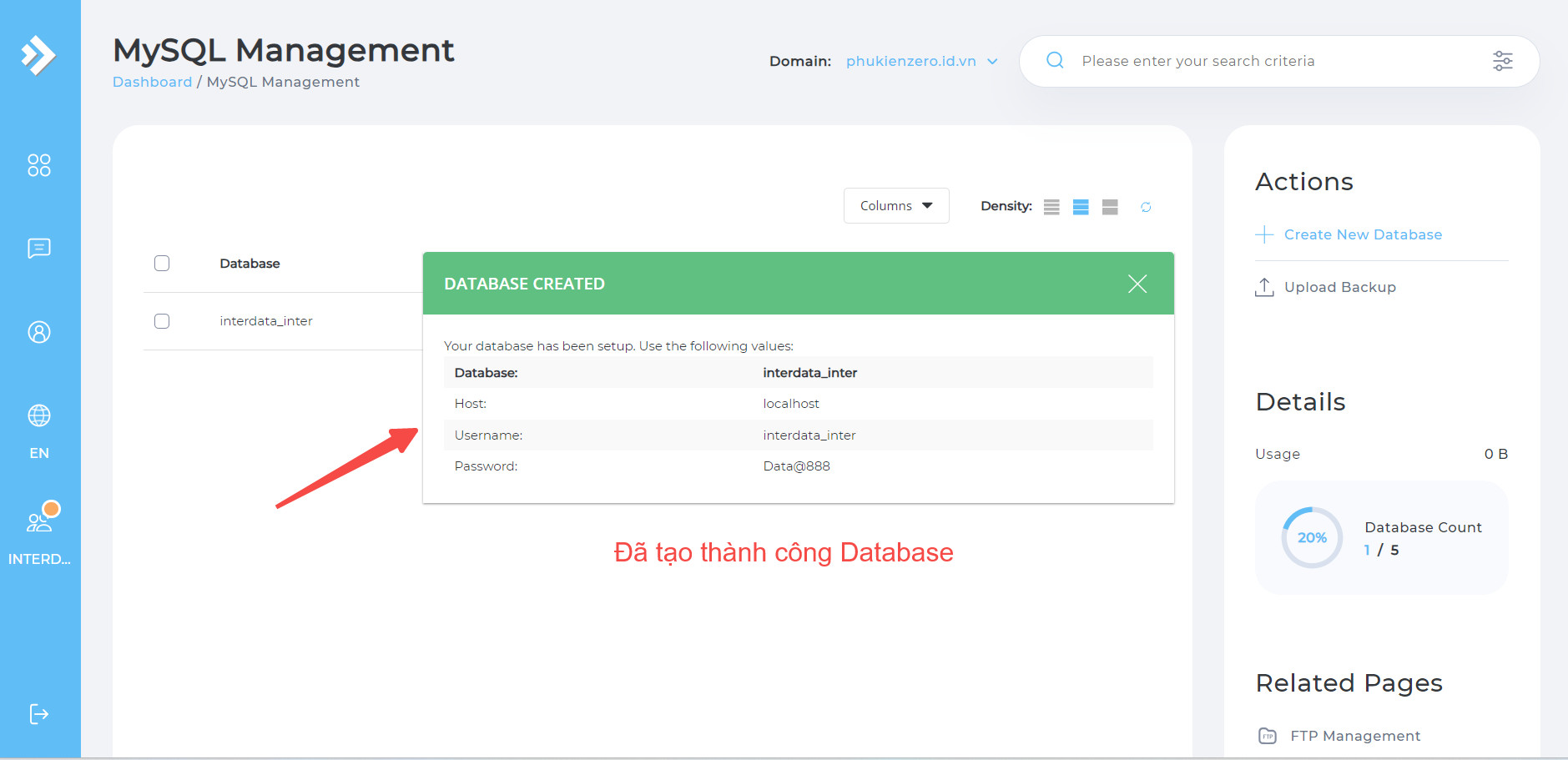
Bước 4: Tiếp theo, ta sẽ tiến hành upload source WordPress đã tải và giải nén nó ra.
Để upload source ta vào File Manager bằng cách search trên thanh tìm kiếm.
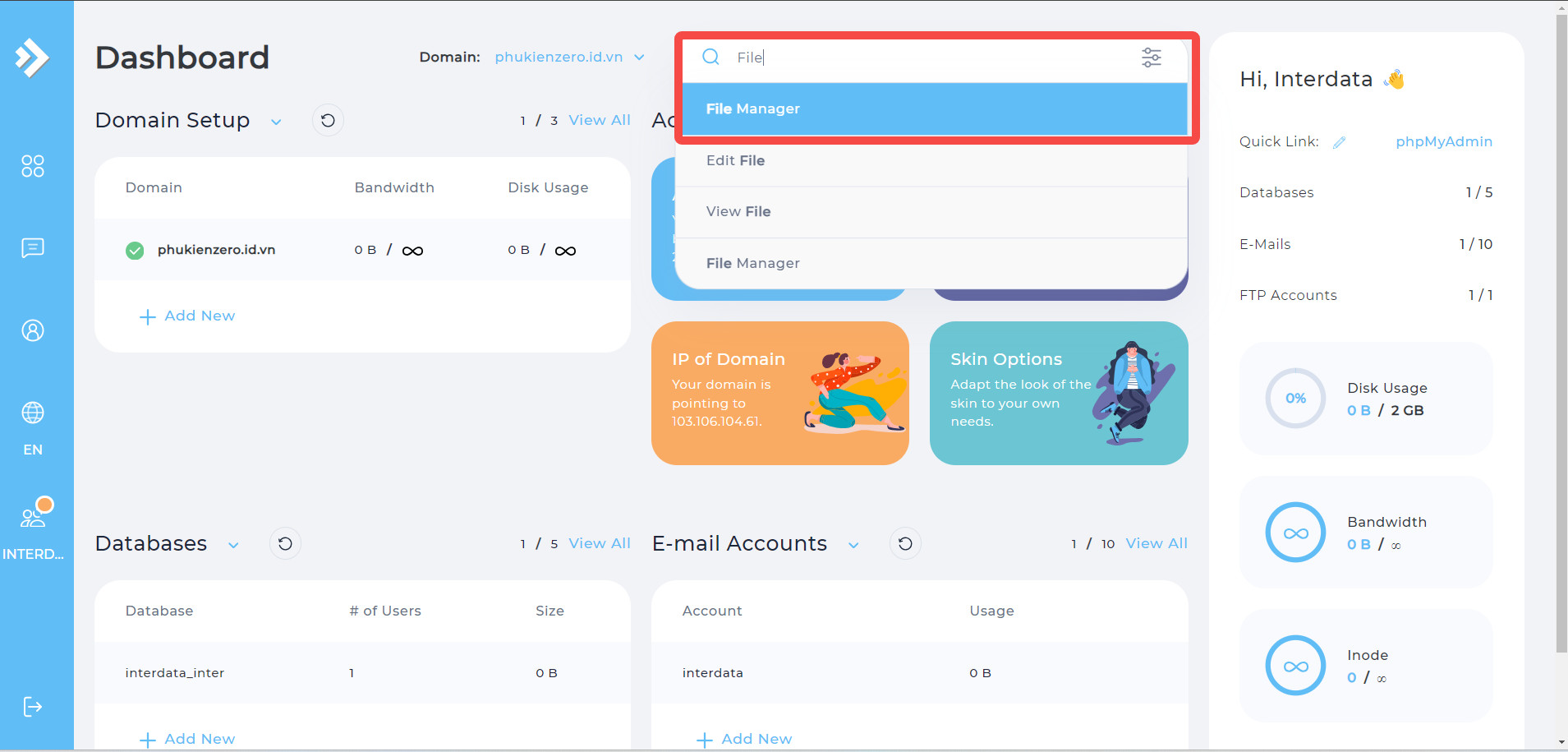
Chọn vào thư mục Domains rồi chọn đến Domain cần upload source lên. Tại đây mình sẽ ví dụ bằng domain phukienzero.id.vn của mình –> sau đó chọn thư mục public_html trong domain đó.
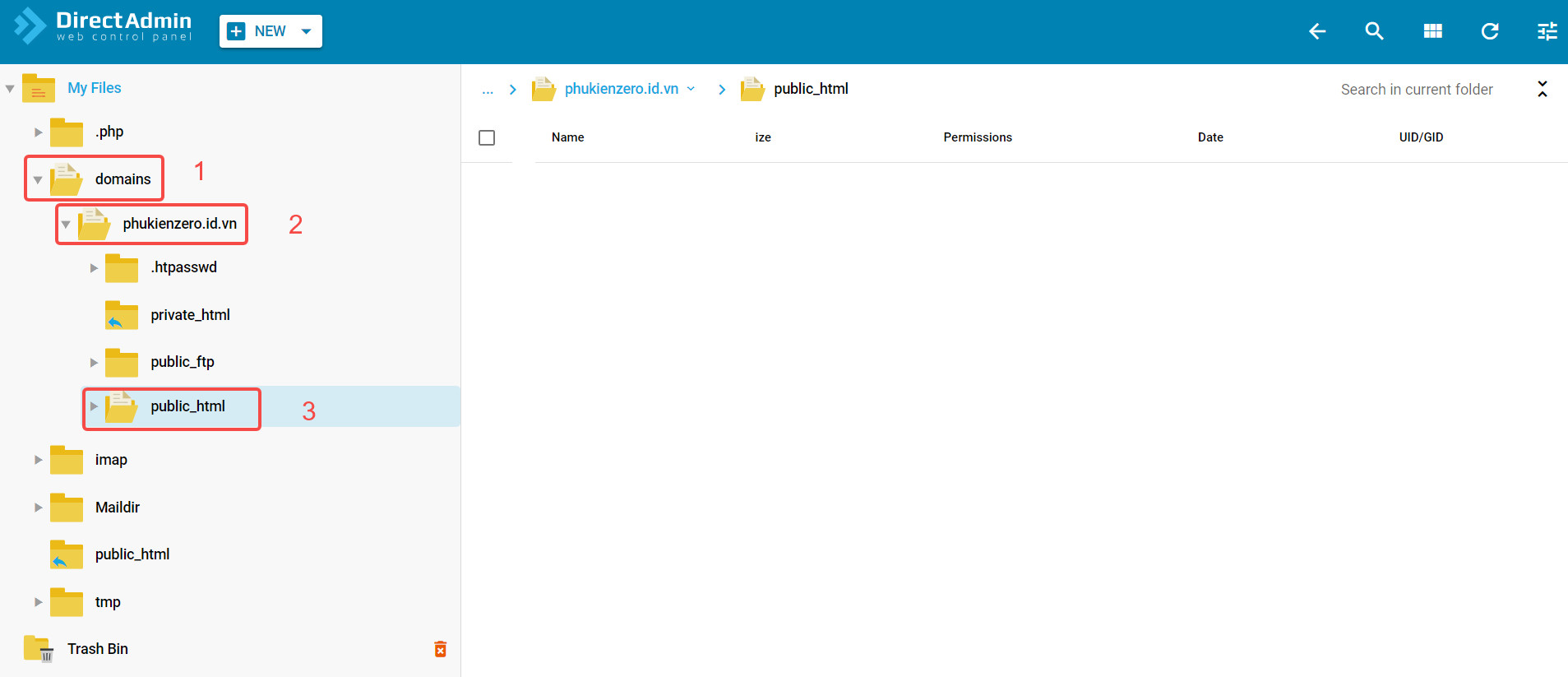
Tiếp theo ta ấn vào New –> chọn Upload Files để tải source WordPress lên.
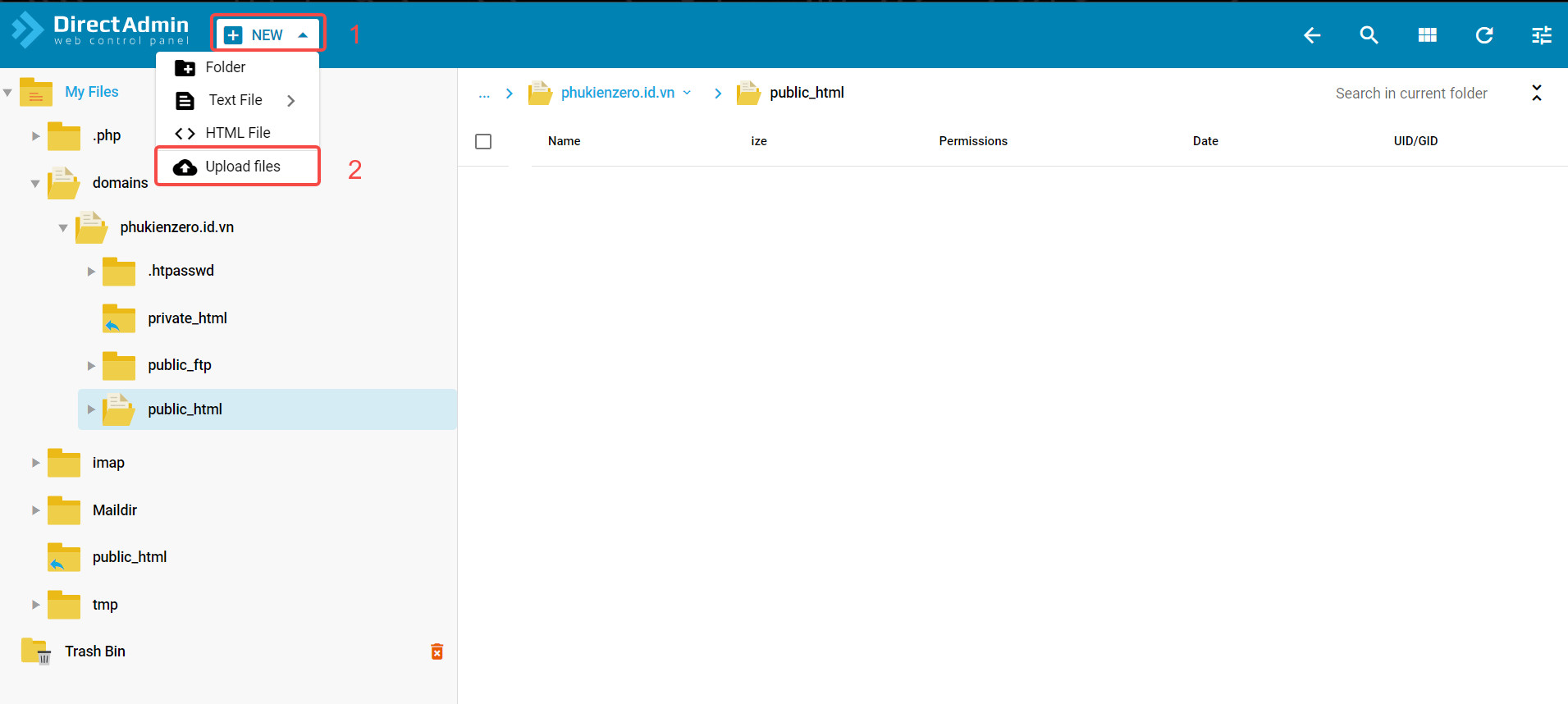
Sau đó, ta nhấp chuột phải vào file đã upload lên rồi chọn Extract để giải nén.
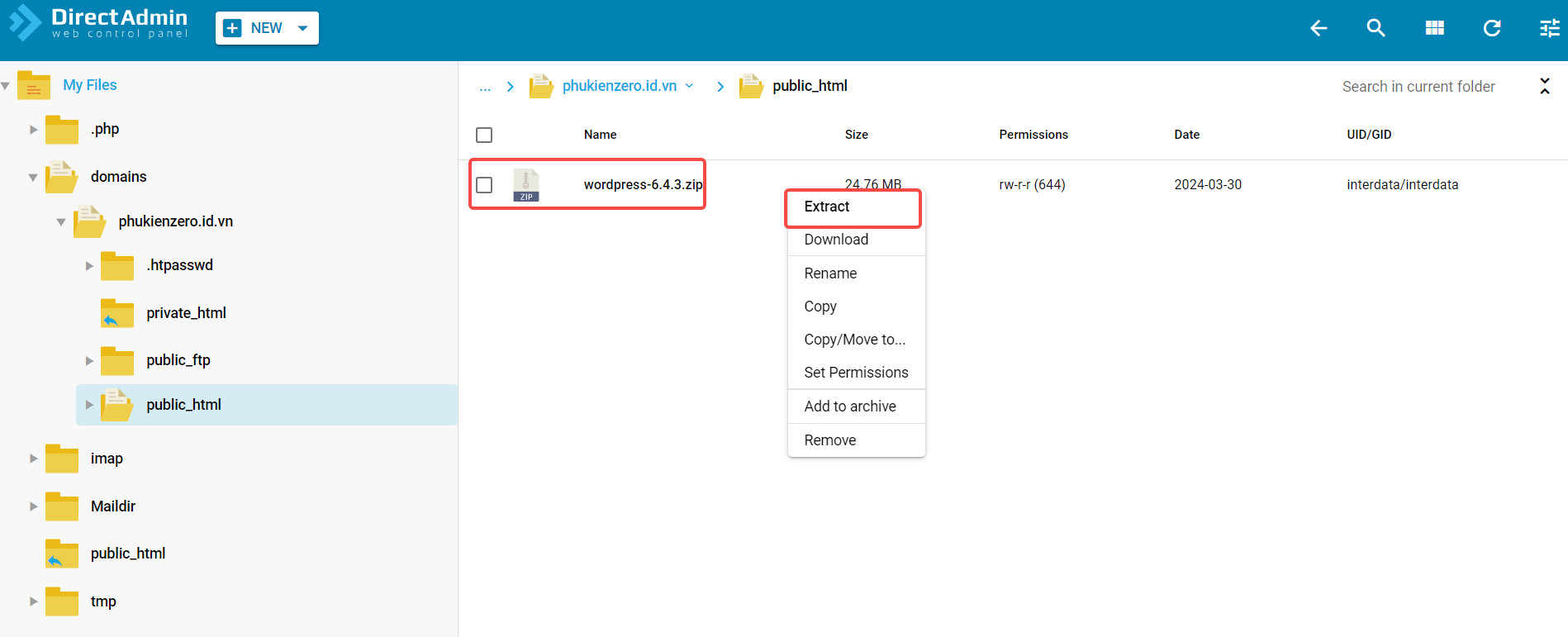
Khi giải nén xong source sẽ nằm trong thư mục WordPress như hình. Vì vậy, để thuận tiện trong việc truy cập ta nên giải nén ra thư mục Public_html.
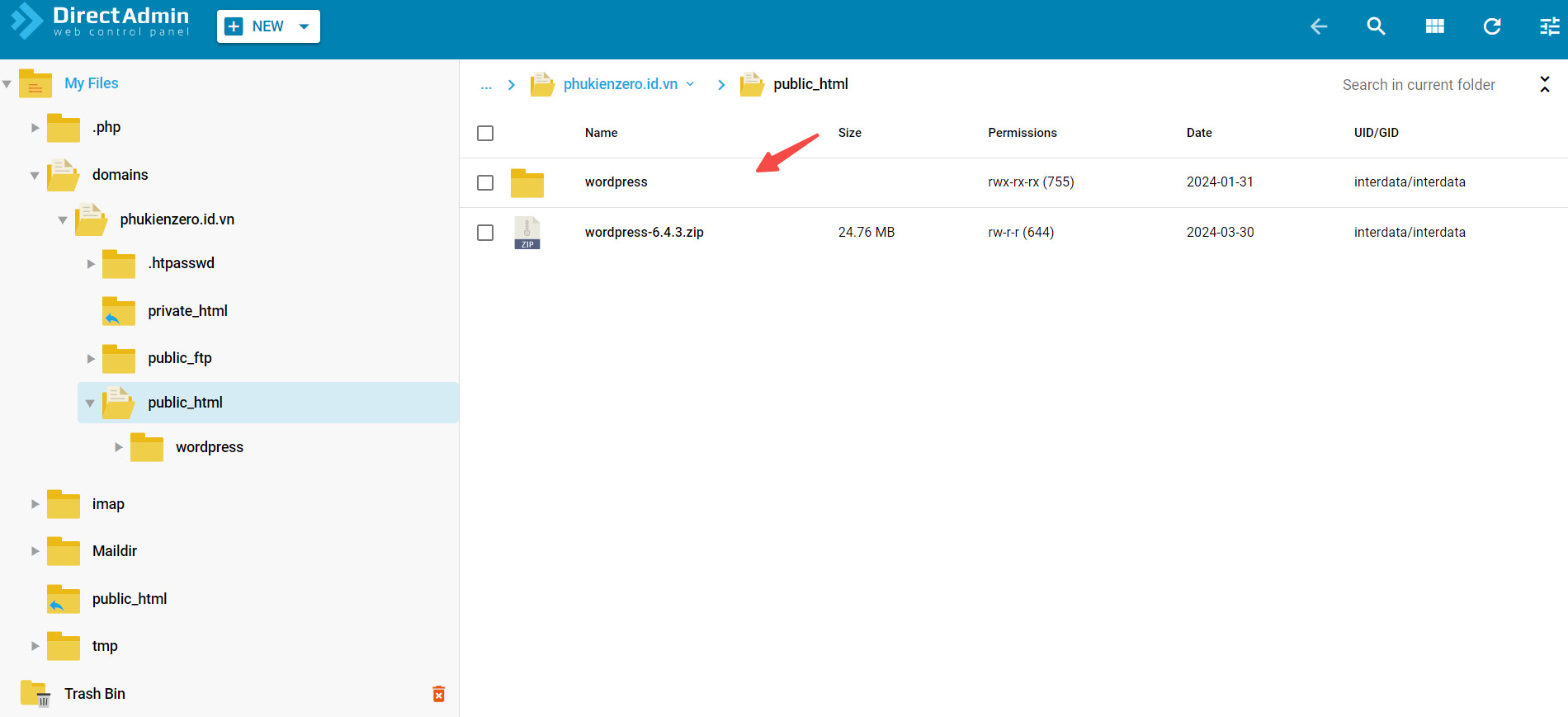
Ta sẽ vào thư mục WordPress –> tích chọn tất cả –> sau đó chọn Copy/Move to…
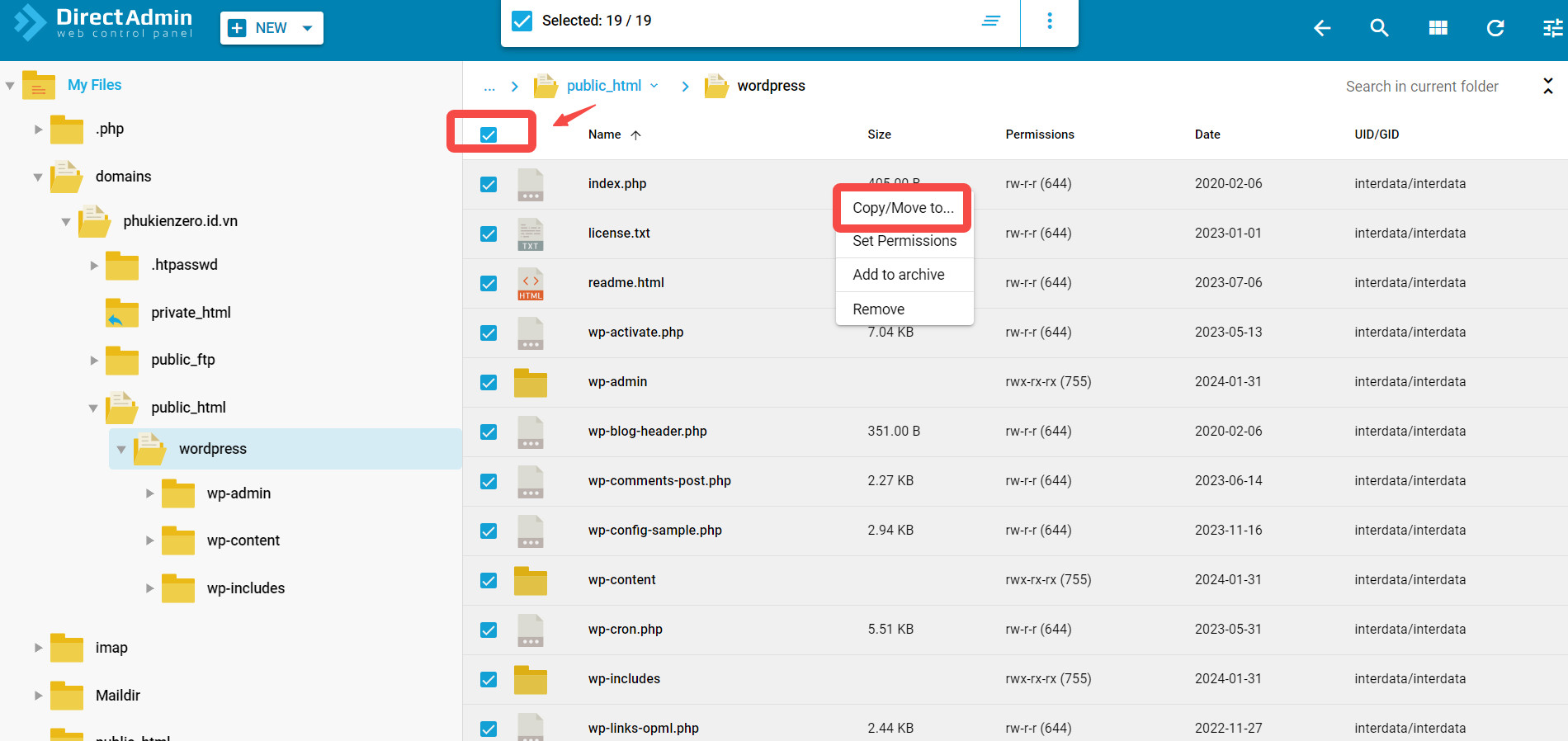
Chọn vào thư mục public_html và ấn MOVE để di chuyển.
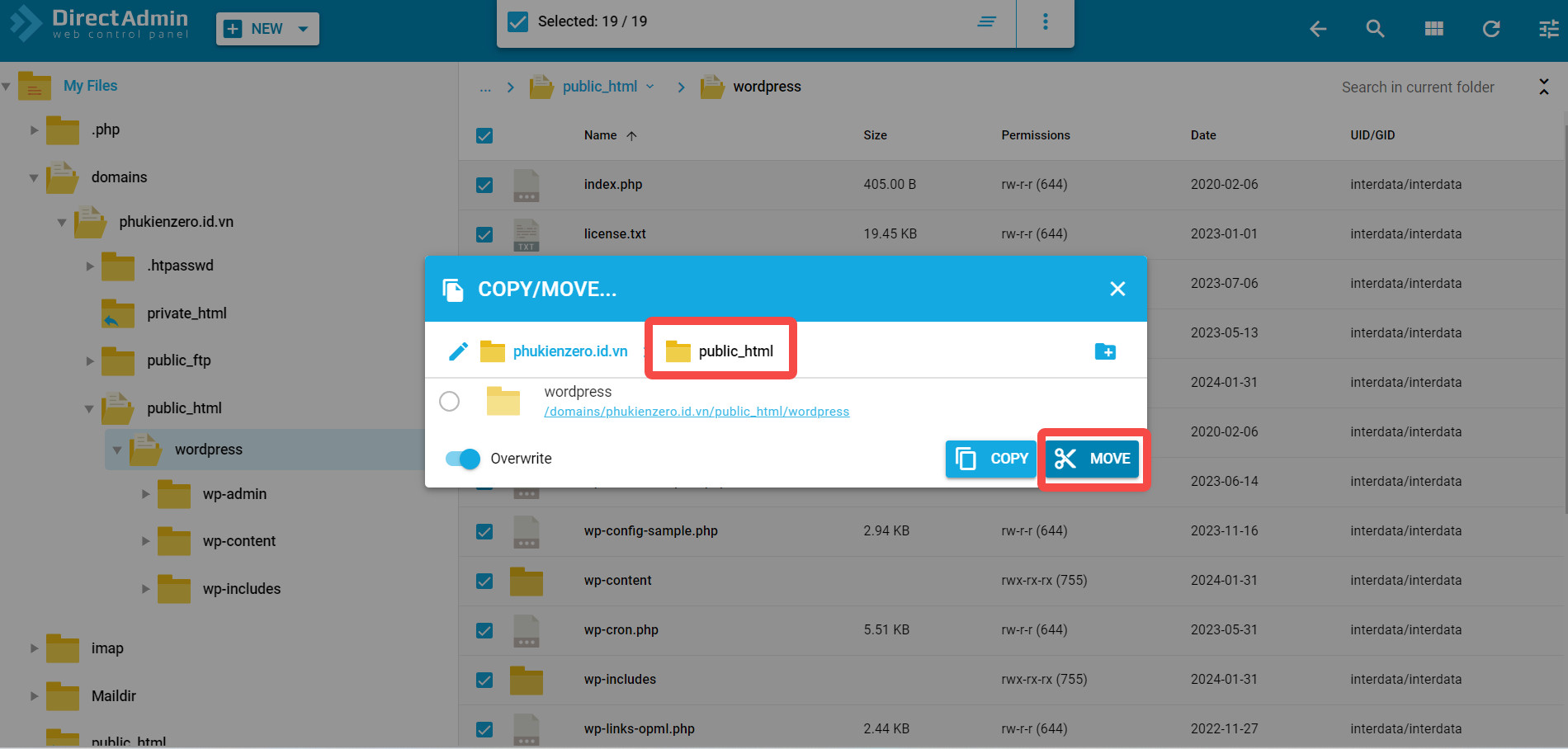
Sau khi di chuyển xong thư mục WordPress sẽ trống, vì vậy ta sẽ chọn vào nó và file Zip đã upload khi nãy –> rồi ấn Remove để xoá.
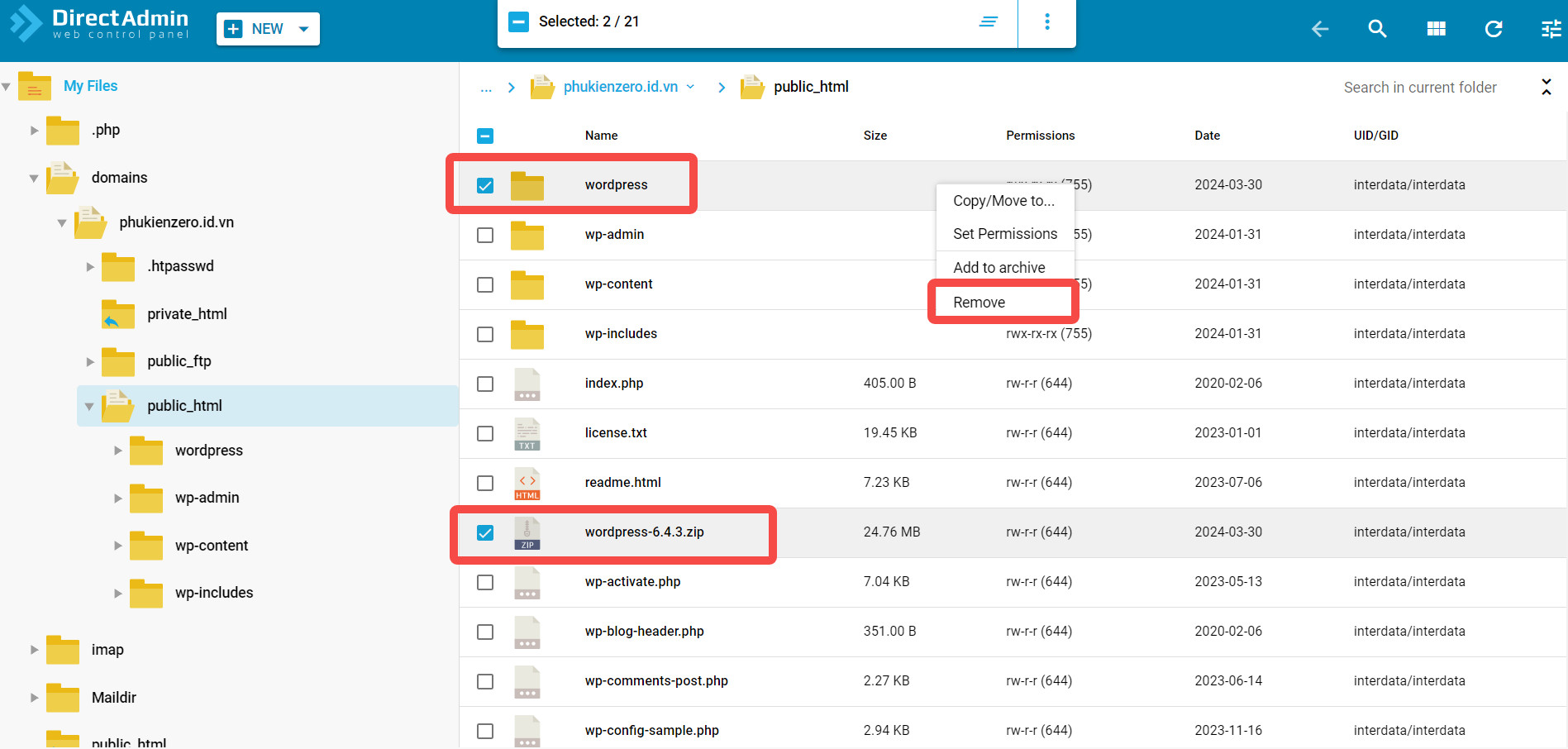
Đã xoá thành công.
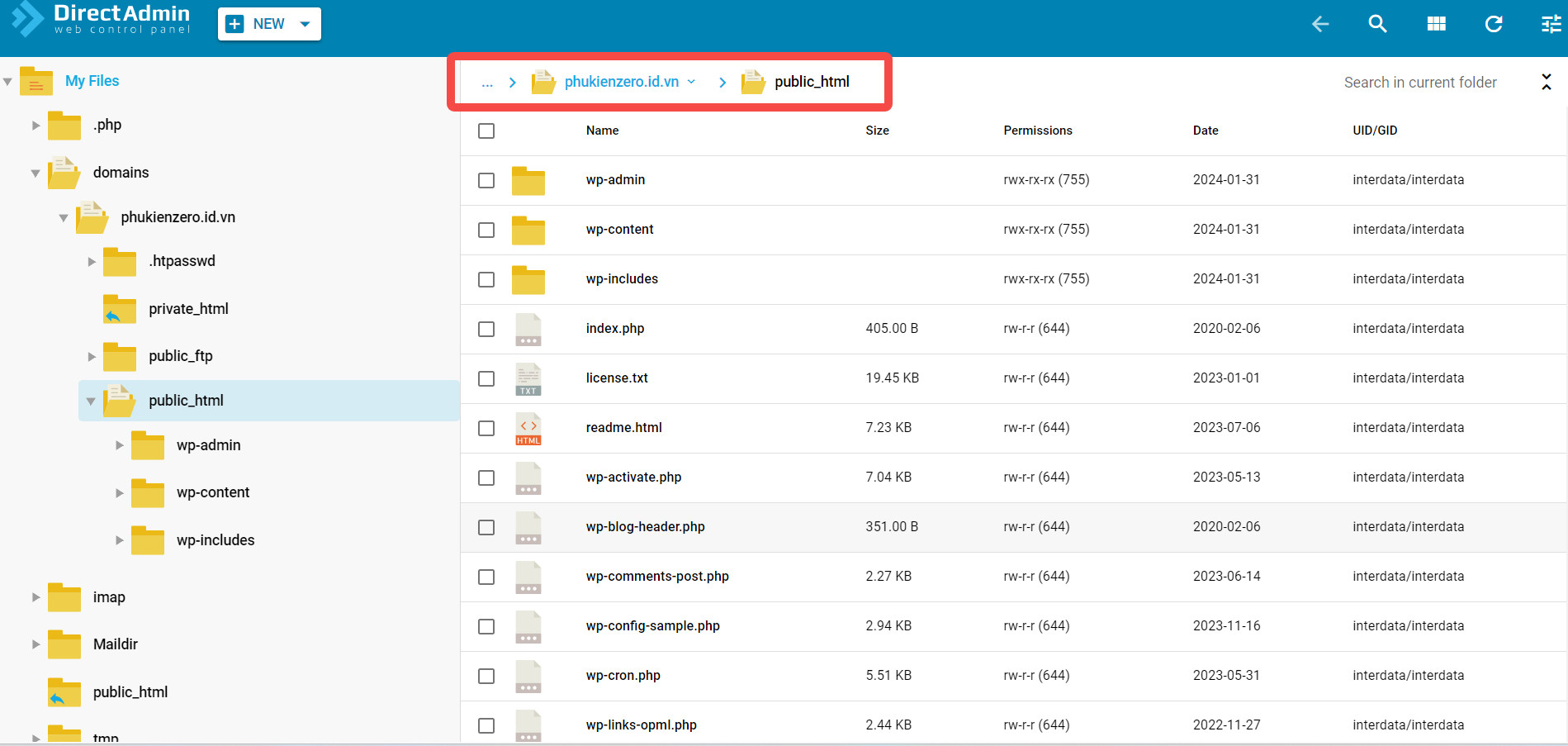
Bước 5: Mở trình duyệt bất kì và truy cập vào địa chỉ trang web của bạn để kiểm tra.
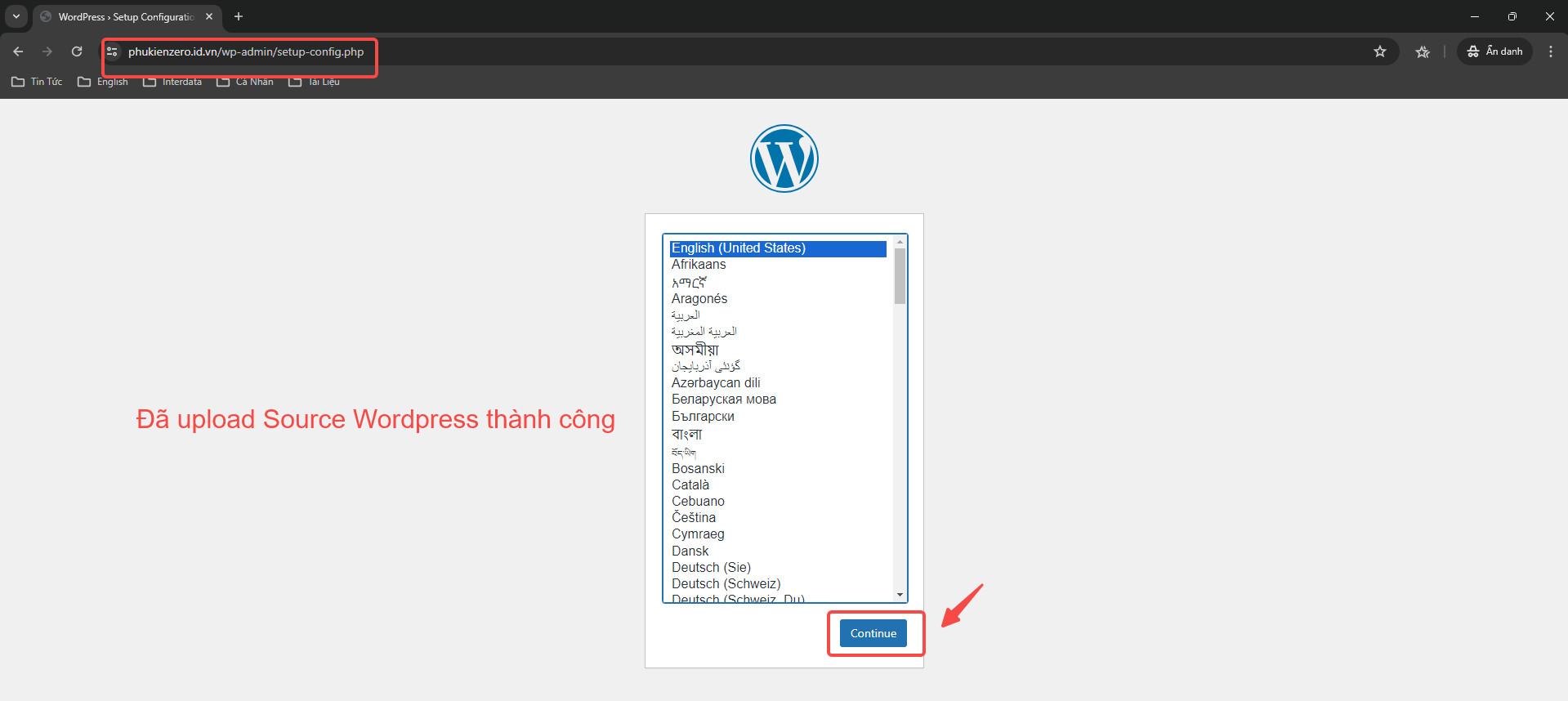
Bước 6: Cuối cùng ta sẽ cấu hình để website WordPress được hoạt động. Ấn vào let’s go! để bắt đầu.
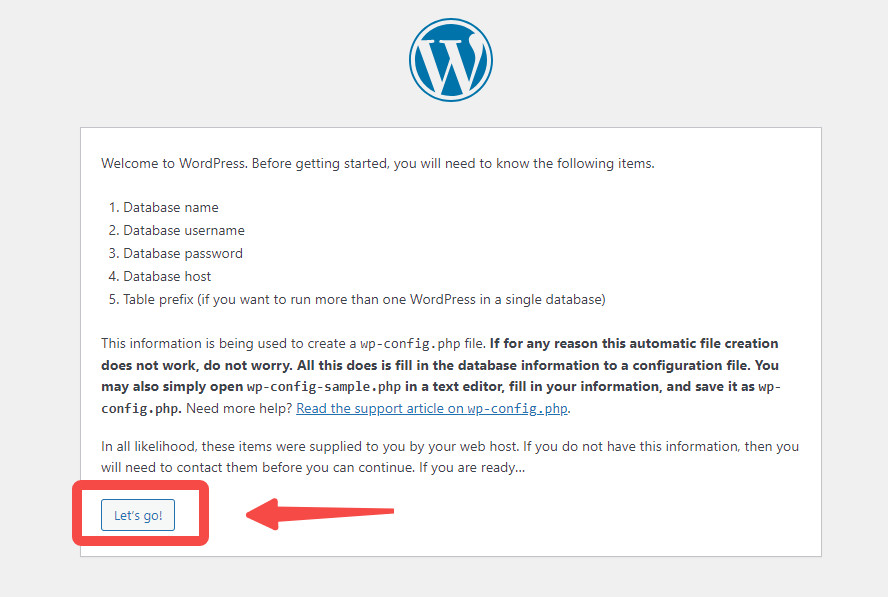
Nhập thông tin đã lưu ở bước 3 vào đây –> sau đó ấn Submit –> rồi ấn tiếp Run the installtion.
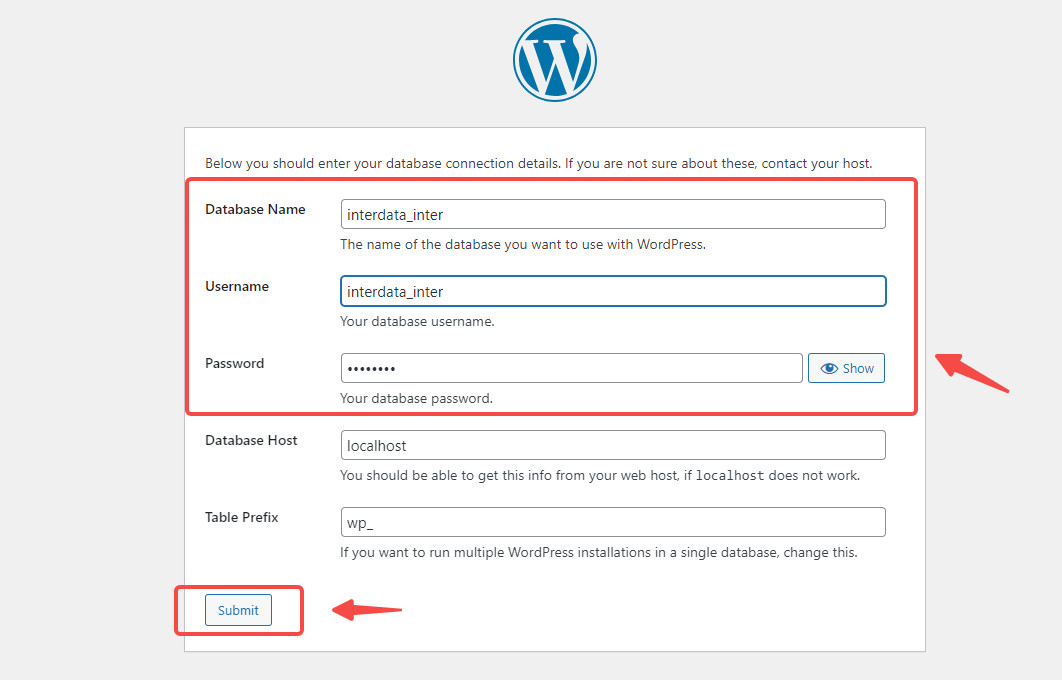
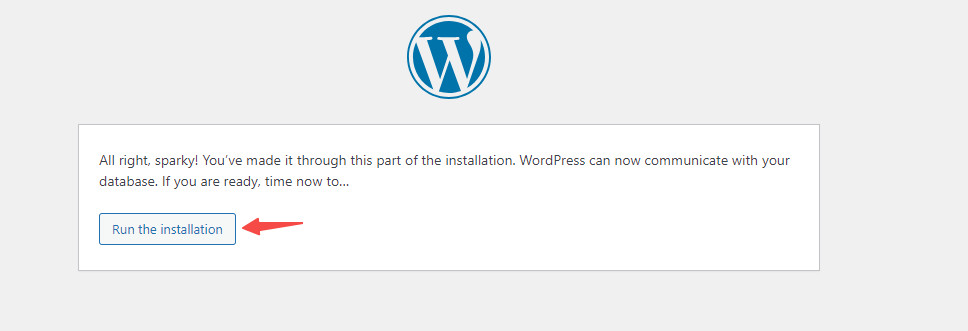
Cuối cùng nhập thông tin cần thiết cho website của bạn và ấn Install WordPress để hoàn tất.
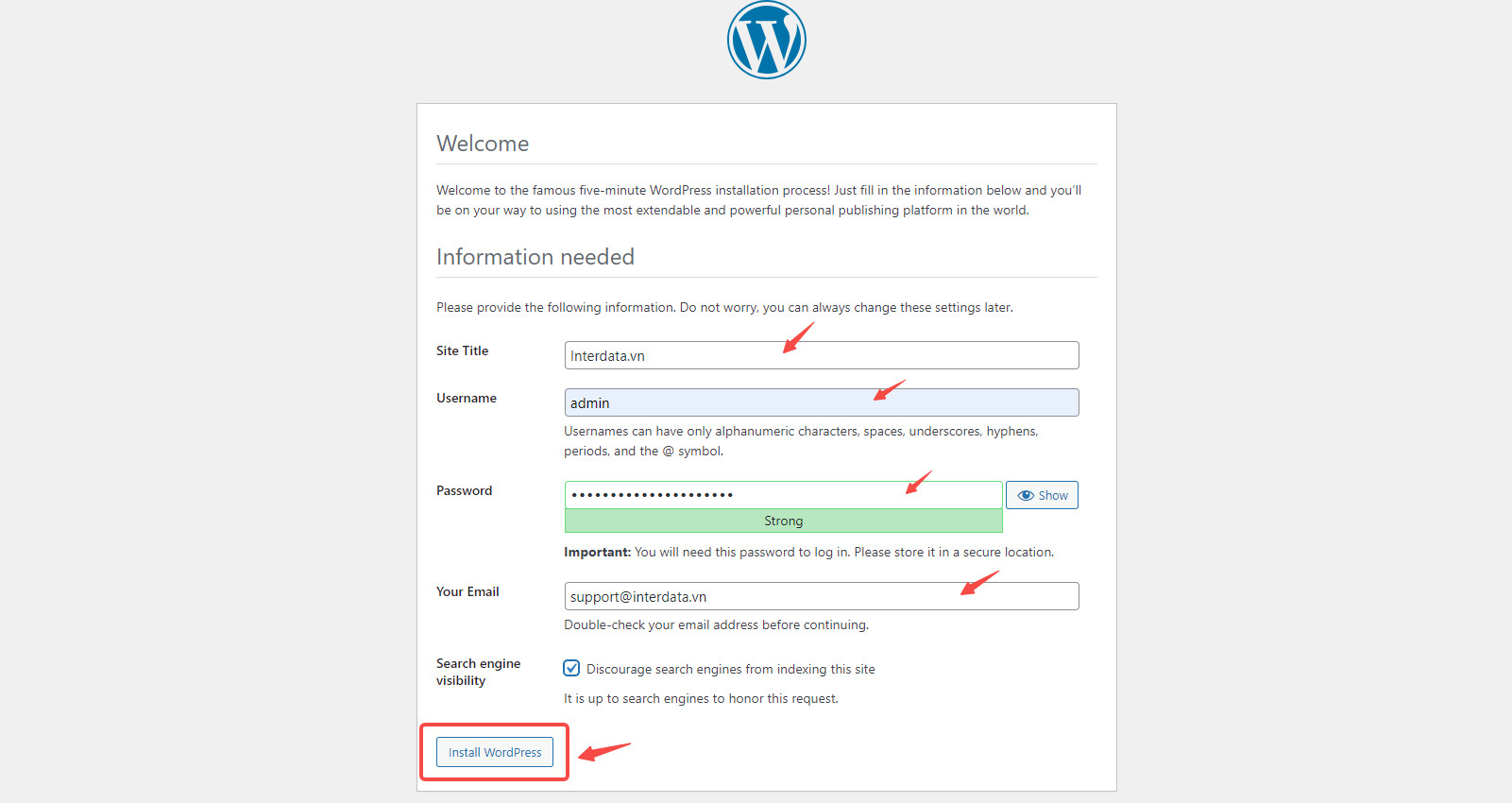
Đã cài đặt thành công website WordPress trên Directadmin.
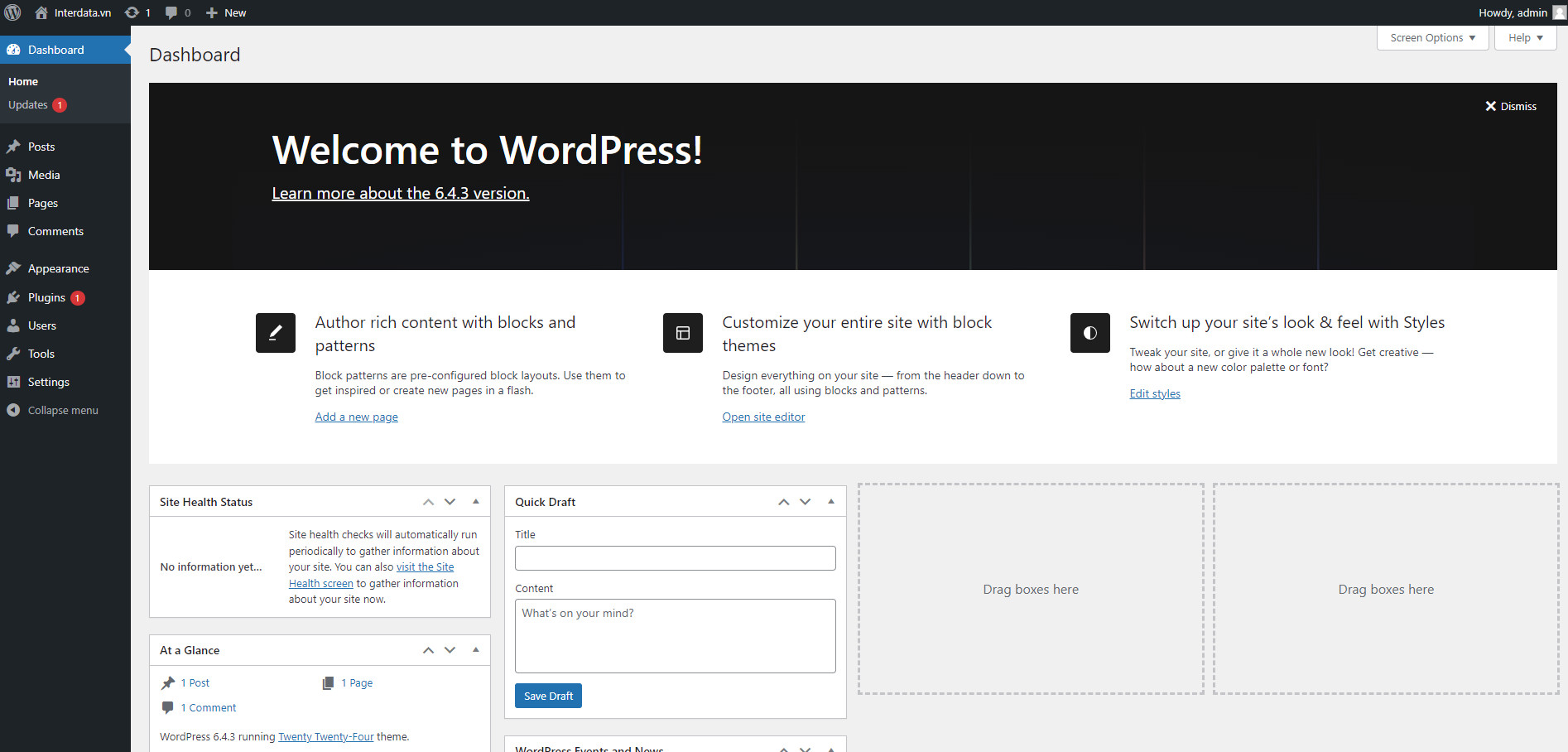
Qua bài viết trên, InterData hy vọng bạn sẽ biết được cách để cài đặt WordPress trên DirectAdmin chi tiết và dễ hiểu nhất. Hy vọng rằng, bài viết này sẽ mang lại hữu ích cho bạn trong việc cài đặt WordPress trên máy chủ sử dụng DirectAdmin.








![Node trong n8n là gì? Cách hoạt động và các loại Node [2025] 30 Node trong n8n là gì](https://interdata.vn/blog/wp-content/uploads/2025/05/Node-trong-n8n-la-gi-120x86.jpg)


